一例简单故障复杂现象的KEC显示器维修
- 格式:doc
- 大小:395.50 KB
- 文档页数:2
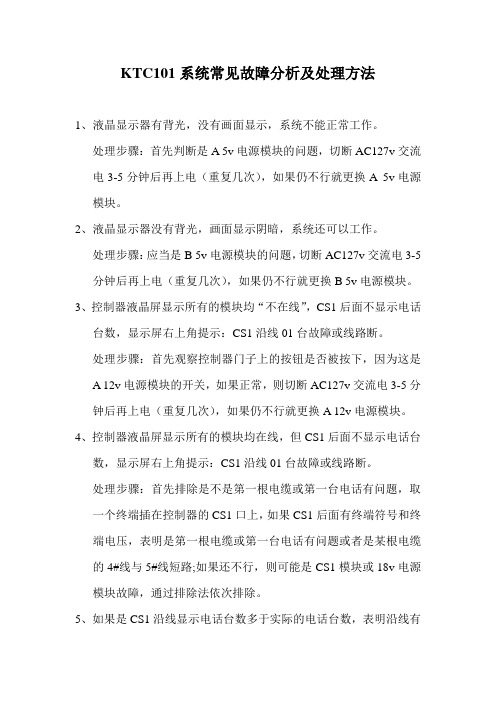
KTC101系统常见故障分析及处理方法1、液晶显示器有背光,没有画面显示,系统不能正常工作。
处理步骤:首先判断是A 5v电源模块的问题,切断AC127v交流电3-5分钟后再上电(重复几次),如果仍不行就更换A 5v电源模块。
2、液晶显示器没有背光,画面显示阴暗,系统还可以工作。
处理步骤:应当是B 5v电源模块的问题,切断AC127v交流电3-5分钟后再上电(重复几次),如果仍不行就更换B 5v电源模块。
3、控制器液晶屏显示所有的模块均“不在线”,CS1后面不显示电话台数,显示屏右上角提示:CS1沿线01台故障或线路断。
处理步骤:首先观察控制器门子上的按钮是否被按下,因为这是A 12v电源模块的开关,如果正常,则切断AC127v交流电3-5分钟后再上电(重复几次),如果仍不行就更换A 12v电源模块。
4、控制器液晶屏显示所有的模块均在线,但CS1后面不显示电话台数,显示屏右上角提示:CS1沿线01台故障或线路断。
处理步骤:首先排除是不是第一根电缆或第一台电话有问题,取一个终端插在控制器的CS1口上,如果CS1后面有终端符号和终端电压,表明是第一根电缆或第一台电话有问题或者是某根电缆的4#线与5#线短路;如果还不行,则可能是CS1模块或18v电源模块故障,通过排除法依次排除。
5、如果是CS1沿线显示电话台数多于实际的电话台数,表明沿线有一块或多块闭锁模块受潮或已坏,利用终端采用二分法通过打闭锁逐个排除。
6、液晶显示器后面的主控模块下方有一个红色的复位按钮和一个铜孔,复位按钮的作用是重新启动控制程序;那个铜孔是液晶显示器的辉度调节钮,用小十字镙丝刀插入左右旋转可以调节液晶显示器的亮度。
7、CS1沿线显示的电话台数少于实际的电话台数,故障肯定出在后一台电话或后一根电缆。
8、如果智能电话后面的电话都找不到,也没有终端符号和电压,并且控制器上显示CS1模块在不停的“配置”,问题肯定出在下位机板上,可以通过短接查询线(一定要修改参数中的下位机数量)或更换下位机板来解决。

如何修复电脑显示器故障电脑已经成为我们生活和工作中不可或缺的工具,而显示器则是我们与电脑进行互动的重要设备。
然而,有时候我们可能会遇到电脑显示器故障的情况,比如屏幕出现无法显示、花屏、闪烁等问题。
面对这种情况,我们该如何修复电脑显示器故障呢?一、检查连接线首先,我们需要检查电脑显示器的连接线是否松动或损坏。
确保连接线插口与电脑主机或显卡的接口连接牢固。
如果发现连接线损坏,及时更换新的连接线。
二、查看电源状态接下来,我们需要检查电脑显示器的电源状态。
确认电源线连接牢固,并检查电源是否正常供电。
可以尝试连接到其他电源插座,看是否能够解决显示器无法开启的问题。
三、调整分辨率和刷新率若电脑显示器处于开启状态,但显示效果不理想,可以尝试调整分辨率和刷新率。
在Windows系统中,右键点击桌面空白处,选择“显示设置”,然后在“分辨率”和“高级显示设置”中进行相应的调整。
四、重启显示器和电脑有时,电脑显示器故障可能是由于临时的软件或硬件问题引起的。
尝试将显示器和电脑同时关机,等待几分钟后再重新启动。
这样可以清除暂时性的问题,并有助于恢复正常的显示效果。
五、更新或重新安装显示驱动程序显示器使用显示驱动程序作为与电脑通信的桥梁。
若显示器出现故障,可以尝试更新或重新安装相关的显示驱动程序。
在Windows系统中,打开设备管理器,找到“显示适配器”,右键点击选择“更新驱动程序”或“卸载设备”,然后重新启动电脑。
六、清洁显示器屏幕另外,有时候电脑显示器的故障可能是由于灰尘和污垢积累在屏幕上引起的。
使用专业的显示器清洁液和柔软的纤维布轻轻擦拭屏幕,可以去除污渍,改善显示效果。
七、寻求专业维修帮助如果以上方法都无法修复电脑显示器故障,建议寻求专业的维修帮助。
不要私自拆解显示器或尝试修复,以免造成更大的损坏。
总结:修复电脑显示器故障可能需要进行多种尝试,从检查连接线、调整设置,到更新驱动程序和清洁屏幕,都可以作为解决问题的途径。

hkc显示器常见故障以及修理方法hkc显示器常见故障以及修理方法导语:显示器的结构是由基本的半导体数码管是由七个条状发光二极管芯片排列而成的。
可实现0~9的显示。
其具体结构有“反射罩式”、“条形七段式”及“单片集成式多位数字式”等。
以下是关于hkc显示器常见故障以及修理方法,欢迎大家前来借鉴!hkc显示器常见故障以及修理方法1、画面抖动。
元器件虚焊和刷新率的问题之外还可能是是电磁干扰。
方法: 把显示器换一个地方放置,不要和空调电冰箱等大功率用电器用同一个插座。
2、开机几分钟后出现模糊之后又正常了。
可能是显像管尾部的插座受潮或是受灰尘污染,也可能是其显像管老化(使用了很长时间后出现的问题)造成的。
方法:对于是受潮或受灰尘污染的情况,如果不很严重,用酒精清洗显象管尾部插座部分即可解决。
如果情况严重,就需要更换显像管尾部插座了,花10元买一个新的,会用烙铁的都可以自己换的。
3、显示器发出"啪啪"响声。
方法:切换扫描频率时导致了高压突变,引起显像管上的"高压帽"处打火,等到亮度稳定后,也就不再发出响声了。
这种情况多半发生在空气潮湿、机器内部尘土过多的显示器中。
4、一般是VGA线的针脚接触不良。
方法:用小刀刮一下就可以了。
【内容延伸】:显示器的常见故障与维修注意事项:不要触电!显示器常见问题一:显示器屏幕上有干扰杂波或线条{故障现象}显示器屏幕上总会出现错综复杂的干扰杂波或线条。
{解决办法}这种现象多半是电源的抗干扰性差所致。
使计算机远离干扰源或重新更换一个电源。
显示器常见问题二:显示器发出“滋滋”声响{故障现象}启动计算机,听到显示器发出“滋滋”声响。
{解决办法}可能是显示器灰尘堆积、受潮等原因使得内部高压部分放电造成的。
这种现象一般不要自行处理,应送到专业维修点修理。
显示器常见问题三:关机时屏幕中心有亮点{故障现象}在计算机关机时屏幕中心有亮点。
{解决办法}可能是由于显示器电路或显像管本身问题造成的,可以使用,但长时间使用,显像管会烧坏,可以通过更换显像管座进行修理,具体位置一般如下图,也可以送到维修站!显示器常见问题四:开机后屏幕由模糊到清晰{故障现象}开机后,CRT显示器屏幕上的'画面十分模糊,然后逐渐变得清晰。

显示屏维修方案样本
背景
很多人在使用显示屏的过程中会遇到一些问题,如屏幕损坏或是出现无法正常显示、闪烁等问题。
因此,本文将为大家介绍一些显示屏维修的方案,帮助大家解决这些问题。
显示屏损坏
如果显示屏因外力碰撞等原因而损坏,需要根据具体情况选择相应的维修方案:
方案一:更换屏幕
如果屏幕破裂或无法正常显示,可能需要更换屏幕。
一般情况下,需要联系售后服务或是找专业的维修人员进行维修。
方案二:修复屏幕
如果屏幕显示异常,如闪烁等问题,可能可以通过重新连接屏幕线条或更换屏幕驱动板来进行修复。
显示屏显示异常
如果显示屏出现无法正常显示、闪烁等问题,可能需要进行以下维修:
方案一:检查设备连接
首先,需要确认设备连接是否正常。
可以尝试重新连接设备,如HDMI、VGA等线缆,检查连接是否松动。
方案二:检查分辨率
如果连接正确但显示依然异常,可以尝试调整设备的分辨率。
部分显示屏的最佳分辨率可能与设备不同,需要进行调整。
方案三:检查显示器设置
如果连接和分辨率都正常,可以尝试调整显示器的参数设置。
可能需要调整亮度、对比度等参数,以获得更好的显示效果。
结论
通过以上的维修方案,我们可以解决一些常见的显示屏问题。
当然,对于一些更为复杂的问题,建议联系售后服务或专业维修人员进行修复。

显示器故障速修方法与技巧《显示器故障?咱不怕!》嘿,各位!今天咱来聊聊显示器故障速修那些事儿!这显示器啊,就跟咱人的眼睛似的,那要是出了毛病,可得赶紧修好,不然啥都看不清,干着急啊!我跟你们说,这显示器出故障那真是五花八门!黑屏、花屏、闪屏,还有颜色不对啥的,各种状况应有尽有。
有时候吧,你正玩着游戏或者看着剧呢,“啪”,屏幕黑了,那感觉,就跟你正吃得香呢,嘴里的肉突然就没了,心里那个郁闷啊!不过,咱不怕!办法总比困难多嘛!遇到黑屏,咱先别慌,检查检查电源线是不是松了,显示器开关是不是不小心给碰了。
嘿,你还别说,有时候就这么简单的问题就能解决大麻烦。
咱就跟照顾小孩子似的,得细心点不是。
要是花屏了,那就得看看是不是显卡的问题。
有时候电脑显卡太热了,就容易出这毛病。
这时候,咱就歇歇,让它凉快凉快。
或者更新一下显卡驱动,就跟给它吃点补药似的,说不定就好了呢。
还有闪屏,那闪得人眼睛都疼。
这时候可能是刷新率设置不对。
嘿,咱就去设置里找一找,调一调,把它弄舒服了,它就不闪了。
要是颜色不对,咱就得看看是不是显示器的颜色设置出了问题。
就跟人化妆似的,要是颜色调得太奇怪,那可不好看。
咱就重新给它打扮打扮,让色彩恢复正常。
我跟你们说啊,修显示器就像给它治病。
咱得有耐心,还得有点小技巧。
有时候,我就觉得自己像个显示器医生,这边敲敲,那边弄弄,嘿,还真就修好了!其实,很多时候并不是什么大毛病,就是一些小细节咱没注意到。
当然了,如果自己实在搞不定,那也别硬撑着,赶紧找专业人士来帮忙。
可别像我之前似的,自己乱捣鼓半天,最后还是得找人来修。
总之,显示器有故障不可怕,掌握了方法和技巧,咱就能轻松应对。
各位,和你们唠这些,就是希望大家以后碰到显示器故障的时候别慌张,办法总比问题多嘛!咱都能把它修好,继续开开心心地用起来。
哈哈,就说到这儿啦,大家赶紧去和自己的显示器好好相处吧!。

液晶显示器维修手册一、简介液晶显示器是现代电子设备中广泛使用的显示技术,但由于复杂的内部结构和电路,常常出现各种故障。
本手册将介绍液晶显示器的常见问题及其维修方法,以帮助读者解决问题并提高维修效率。
二、故障排查与诊断1. 无法开机- 检查电源线是否插紧- 检查插座是否通电- 检查是否有电源故障2. 显示画面异常- 出现花屏现象:重新插拔视频线,检查信号源是否正常- 显示模糊或颜色失真:检查信号线接触是否良好,进行芯片检测和更换- 亮度调节失效:检查背光灯管是否破损,更换不良效果3. 屏幕闪烁- 检查显示器与电脑的连接线是否接触良好- 检查电源是否稳定- 检查显卡驱动是否需要更新4. 触摸功能失效- 清洁触摸屏幕的表面,检查表面是否有划痕或损坏- 检查触摸板与主板的连接线是否断开- 重新校准触摸功能三、拆解与更换零件1. 工具准备- 甲字螺丝刀- 螺丝刀套装- 塑料开胶棒- 吸盘2. 拆解步骤a) 关闭电源,拔下电源线和视频线b) 使用吸盘把显示器前面板抽离c) 依次拆解背板、电路板和遮盖板,注意不要划伤电路板和相关零件3. 更换零件a) 根据故障现象找出需要更换的零件b) 谨慎拆卸故障部件,注意不要损坏其他零件c) 插入新零件,确保与相关线路连接稳固d) 重新组装显示器,注意线路的正常布放和连接四、维护与保养1. 清洁- 使用专用洁净布轻轻擦拭显示屏表面- 避免使用有腐蚀性的溶剂和清洁剂- 定期清理内部灰尘2. 使用- 避免长时间高亮度显示,以免影响屏幕寿命- 避免频繁开关屏幕,以减少电视背光管和电路板的损耗- 避免触摸屏幕用力过度,以免划伤或损坏五、安全注意事项1. 在拆解显示器时,务必注意安全,避免触电或其他意外伤害2. 当更换零件时,确保显示器断电,避免触及有电的部件3. 拆解零件时要轻拿轻放,避免损坏显示器的内部结构和电路4. 若遇到不确定的情况或操作困难,应该寻求专业人员的帮助,避免损坏设备六、结语本手册对液晶显示器的维修过程进行了简要介绍,包括故障排查与诊断、拆解与更换零件、维护与保养等方面。
电脑显示屏疑难故障排除方法随着科技的不断进步,电脑已经成为我们日常生活中不可或缺的一部分。
然而,有时候我们可能会遇到一些电脑显示屏的疑难故障,这不仅会影响我们的工作效率,还可能给我们的眼睛带来不适。
在本文中,我将为大家介绍一些常见的电脑显示屏故障,并提供一些排除方法。
首先,我们来讨论一下最常见的问题之一:显示屏无法正常开启。
当我们按下电源按钮后,显示屏没有任何反应,这可能是由于电源线松动或者电源供应不足导致的。
解决这个问题的方法是首先检查电源线是否插紧,如果松动则重新插好。
如果问题仍然存在,可以尝试更换电源线或者连接到其他电源插座上。
其次,我们来谈谈显示屏上出现的图像模糊或者颜色失真的问题。
这可能是由于显示屏分辨率设置不正确或者显示屏连接线松动导致的。
首先,我们可以尝试调整显示屏的分辨率设置。
在Windows系统中,我们可以通过右键点击桌面空白处,选择“显示设置”来调整分辨率。
如果问题仍然存在,我们可以检查显示屏连接线是否插紧,或者尝试更换连接线。
接下来,我们来探讨一下显示屏出现闪烁的问题。
当我们使用电脑时,如果显示屏频繁闪烁,这可能会给我们的眼睛带来不适。
这种问题通常是由于显示屏刷新率设置不正确或者显示屏连接线质量不好导致的。
我们可以通过调整刷新率来解决这个问题。
在Windows系统中,我们可以通过右键点击桌面空白处,选择“显示设置”,然后点击“高级显示设置”,在“显示适配器属性”中选择“显示适配器属性”选项卡,进入“刷新率”设置页面。
在这里,我们可以尝试调整刷新率,通常60Hz是一个较为稳定的选择。
如果问题仍然存在,我们可以尝试更换显示屏连接线,选择质量更好的连接线。
最后,我们来讨论一下显示屏出现黑屏的问题。
当我们使用电脑时,突然出现黑屏,这可能是由于电脑进入了休眠模式或者电脑与显示屏的连接线松动导致的。
我们可以尝试按下电脑键盘上的任意键或者移动鼠标来唤醒电脑。
如果问题仍然存在,我们可以检查电脑与显示屏的连接线是否插紧。
电脑的显⽰器是电脑的窗⼝,如果它出问题,就⽆法使⽤电脑了。
⽽判断它们的故障⼜⽐较复杂,因此笔者把平常积累的经验加以总结,汇成本⽂与⼤家交流。
临时⿊屏 现象1:我的电脑最近总⿊屏,⽽且最近我还安装了⼀些新的软件。
⽅法:检查屏幕保护、节能、病毒、超频、冲突和硬件发热不稳定。
步骤:若是屏幕保护和节能设置是正常的,取消屏幕保护的⽅法是:以⿏标右键单击Win 9x桌⾯上⽆图标的部分(默认状态下为深绿⾊),选择弹出菜单的“属性”、“屏幕保护程序”,单击“屏幕保护程序”下箭头,选择(⽆)这个选项,确定后可以取消屏幕保护。
节能设置也可以使屏幕变⿊,禁⽌节能的⽅法是:开机时按Del键进⼊主板Setup,选择“Power Management Setup”、“Power Management”,把它设置成Disabled。
最近安装的软件是否带有病毒。
请使⽤新的杀病毒软件检测杀毒。
如果CPU被超频使⽤了,⼀个典型的故障就是⿊屏。
请按照主板跳线说明或Setup中的软跳线设置恢复原来的频率。
注意您的主板是否和某些显⽰卡芯⽚不兼容。
VIA主芯⽚组的主板就与i740显⽰卡存在这样的冲突。
请替换其它显⽰卡测试。
当内存、显⽰卡、主板上的芯⽚遇热不稳定时也可能⿊屏,这只能使⽤替换法测试。
说明:⿊屏和死机⼀样,是电脑中极为复杂的故障,请耐⼼检测。
现象2:最近,在使⽤Word写作的时候,显⽰器经常⿊⼏次。
伴随着继电器的声⾳,⿊⼀下,亮⼀下。
如此反复⼏次。
有时,突然显⽰器上出现了MAG XJ530显⽰器⾃⼰的提⽰信息:⼀些分辨率的设置和需要调整设置的警告。
⽅法:修改显⽰器类型。
步骤:在桌⾯上⽆图标的部分单击⿏标右键,选择“属性”、“设置”、“⾼级”、“监视器”、“更改”,之后按照提⽰操作,改成“MAG InnoVision,Inc”公司的15英⼨“MAG InnoVision DX 15F”显⽰器。
说明:这是显⽰器驱动程序选择失误。
电脑显示器故障的修复方法作为拥有丰富写作经验的我,今天将为大家分享一篇关于修复电脑显示器故障的爆款文章。
在这篇文章中,我将准确概括出常见的电脑显示器故障,并提供解决方法,旨在帮助读者们轻松解决这些问题。
无论你是电脑爱好者还是普通使用者,相信本文一定会满足你对于修复电脑显示器故障的需求。
一、黑屏问题在使用电脑显示器时,偶尔会出现黑屏的情况,这对于我们的工作和娱乐带来了极大的困扰。
那么,我们该如何解决这个问题呢?首先,检查显示器的电源线是否连接紧固,如果未连接好或者松脱,重新插紧即可。
其次,检查电源线是否有损坏,若是损坏,及时更换新的电源线。
如果电源线没有问题,那么可以尝试将显示器连接到其他电源插座上,看是否能够恢复正常。
最后,如果以上方法都无法解决问题,可能是显示器的硬件故障或光源损坏,建议及时联系售后服务中心或专业维修人员进行修复。
二、闪屏问题闪屏是指显示器出现频繁的黑屏和亮屏现象,给我们的使用带来不便。
那么,我们如何应对闪屏问题呢?首先,检查显示器的连接线是否插好,确保连接牢固。
其次,调整显示器的刷新率,通常,较低的刷新率会导致闪屏问题,我们可以尝试将刷新率调整到较高的数值上(如75Hz),看是否能够解决问题。
如果问题依然存在,那么可能是显示器驱动程序出现了故障,可以尝试重新安装或者更新显示器的驱动程序。
最后,如果以上方法都无效,那么可能是显示器的内部故障,建议联系售后服务中心或专业维修人员进行检修。
三、色彩失真问题色彩失真是指电脑显示器在显示色彩时出现明显的问题,例如颜色过鲜艳、偏红或偏蓝等。
那么,我们该如何解决色彩失真问题呢?首先,检查连接线是否插好并连接牢固,确保没有松脱或者松动的情况。
其次,进入显示器的菜单设置中,尝试调整亮度、对比度和饱和度等参数,看是否能够改善色彩失真问题。
如果问题依然存在,可以尝试更换电脑显示器的分辨率,或者通过电脑系统的显示设置进行调整。
如果以上解决方法无效,那么可能是显示器的屏幕面板出现了问题,建议联系售后服务中心或专业维修人员进行咨询和检修。
一例简单故障复杂现象的显示器维修
我被一显示器搞得头大,KEC17"超平显示器,行扫描处理IC为TDA4854,开始是没有行输出电压,后来检查为行推动管坏,拆下看到型号为K30A,这里不应该用这个管子的呀,由于手头暂时没有2N7000,我就用IRF634先代用试一下,然后拆下二次电源升压管IRF640开机,结果高压有了,但高压包有吱吱声,并且无光栅,试调高压包上的SCREEN,显示器有光栅了,但这时亮度就太高了,光栅上出现回扫线,吱吱声消失,见下图
如果将SCREEN调低,吱吱声又出现了,如果此时屏幕上还能看到光栅的话是一条条横线交错的,
现在换成2N7000,和用IRF634现象一样,将二次电源管加上后开机有瞬时高压并且显象管周围有打火现象
测的行块TDA4854的各脚电压我觉得有以下几脚不太正常:1脚电压1V正常应为0。
5V 左右,3脚5。
4V正常应1。
7V,4脚2。
2V正常应1V,9脚0V正常应为1V,17脚为2。
38V正常应为0V
后来边调G2边测量,随G2电压的变化G1的电压也在变化,G2电压变高时,G1的电压由-120到-80变化,行供电也在变化
分析:应该是行供电的问题,检查发现是二次电源的滤波电容爆裂引起的,换掉后恢复正常,TDA4854的各脚电压也正常了,看来是由于电容失效导致二次电源脉冲电压高而造成的。
将二次电源管加上后逆程电压太高而保护。